Öppna Excel-arket som du vill skriva ut och tryck på tangenterna CTRL + P samtidigt för att se förhandsgranskningen. Om du har mer än en sida i ditt dokument, som standard, kommer den översta radens rubrik inte att vara synlig på några sidor förutom på den allra första sidan som visas i förhandsgranskningen nedan.
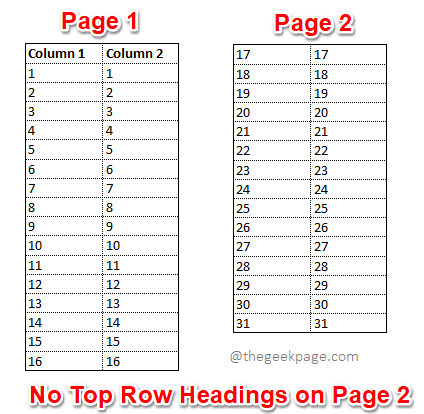
Det är ett stort besvär, men du har möjlighet att få den översta radens rubrik utskriven på varje sida i ditt Excel-ark precis som i skärmdumpen nedan.
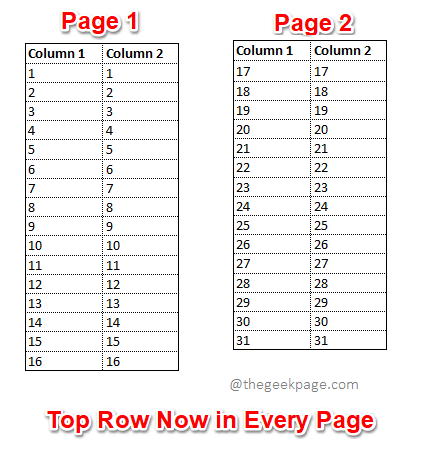
ANNONS
Undrar hur detta kan göras? Tja, du kommer inte att tro det om jag berättar hur enkelt det är att få den här uppgiften gjord. Så vad väntar du på? Låt oss dyka in i artikeln direkt.
Lösning
Steg 1: Klicka först på SIDLAYOUT fliken högst upp i Excel-fönstret och klicka sedan på knappen med namnet Skriv ut titlar.
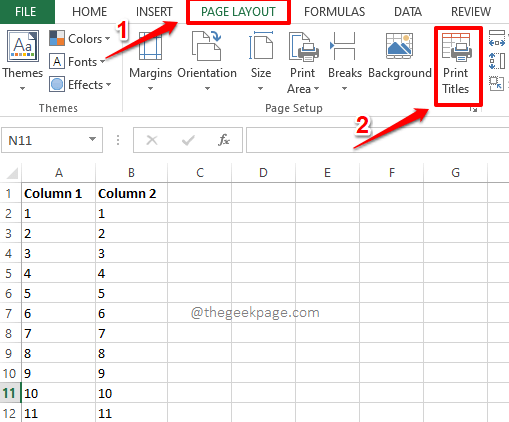
Steg 2: När Utskriftsformat fönstret öppnas, klicka på fliken med namnet Ark.
Som nästa, under avsnittet Skriv ut titlar, Klicka på Krympa knappen som är kopplad till alternativet Rader att upprepa överst.
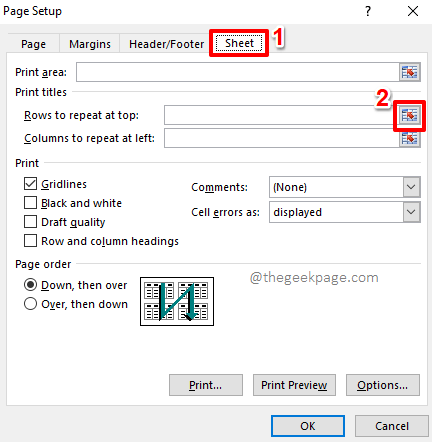
Steg 3: I nästa steg behöver du bara
välj den rad som du vill ska upprepas på alla dina sidor när du tar utskriften. Om du vill att fler än en rad ska upprepas på alla dina sidor för att skriva ut, yDu kan också välja flera rader.Om du tittar på Utskriftsformat – Rader som ska upprepas överst fönster kan du se att det är det fylls automatiskt med raden/raderna som du valde.
När raden/raderna är valda, klicka på den lilla bygga ut ikonen som visas i skärmdumpen nedan för att gå tillbaka till Utskriftsformat fönster.
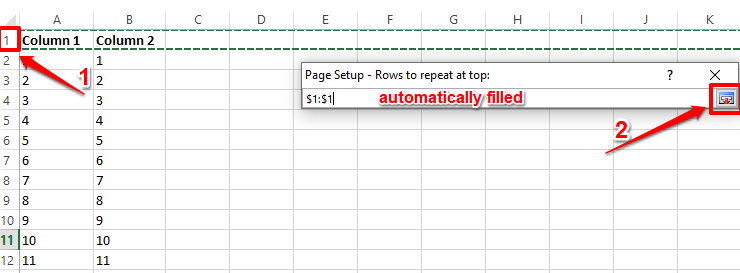
Steg 4: Det är allt. Du kan nu klicka på Förhandsgranskning knapp närvarande inuti de Utskriftsformat fönster för att verifiera dina ändringar.
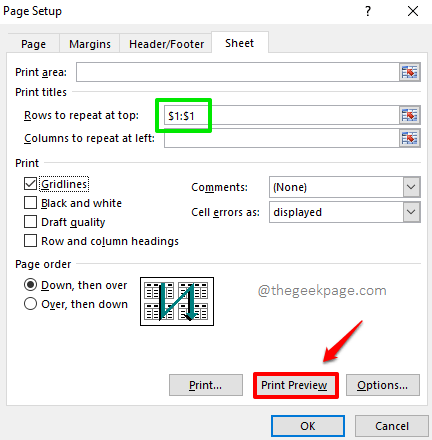
Steg 5: Varsågod! Den eller de översta raden som du valde skulle nu visas på varje sida på din utskrift istället för bara på första sidan från och med nu. Du kan gå vidare och trycka på Skriva ut för att skriva ut ditt dokument.
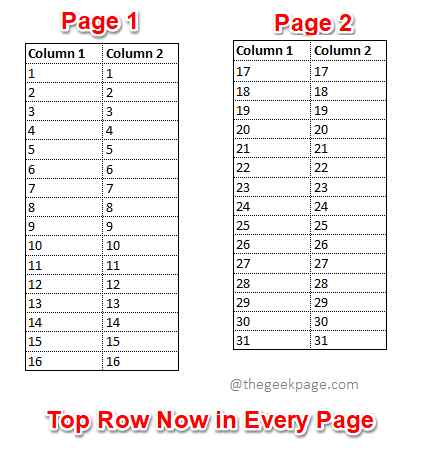
Notera: Om du undrar hur vi lyckades få rutnätet att också komma i förhandsgranskningen, koka inte din hjärna längre. Klicka här för att ta reda på hur du lägger till rutnät i ditt tryck.
Hoppas du tyckte att artikeln var användbar. Återkom gärna för fler tips och tricks.
Steg 1 - Ladda ner Restoro PC Repair Tool härifrån
Steg 2 - Klicka på Starta skanning för att hitta och åtgärda alla datorproblem automatiskt.


